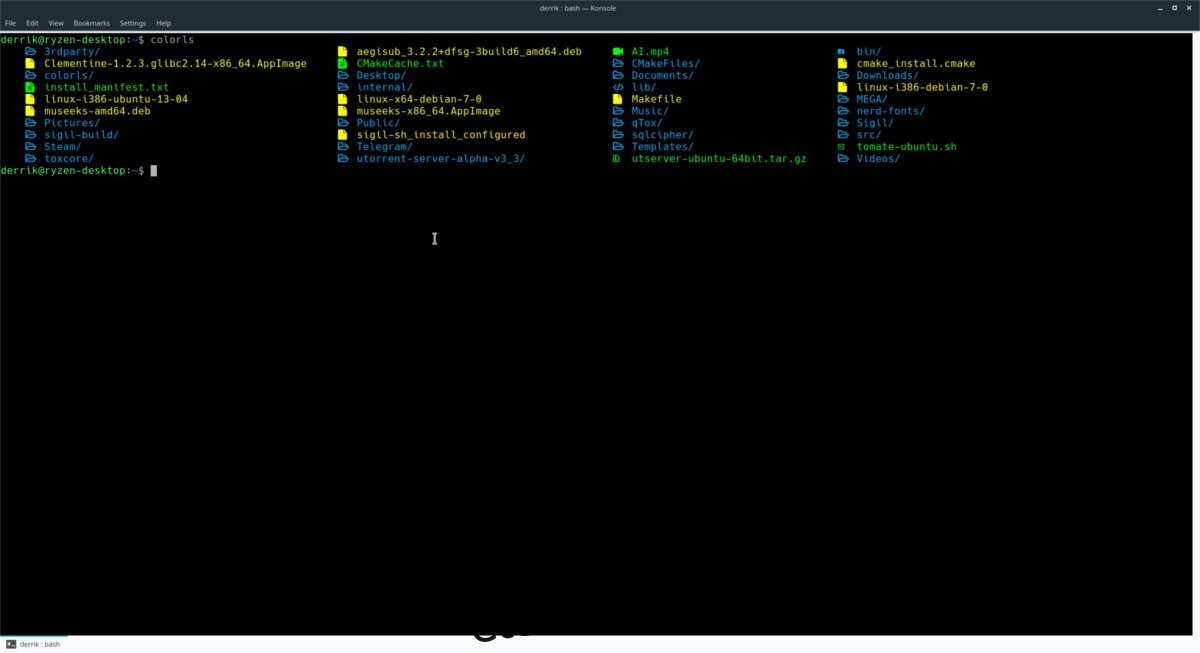O terminal Linux tem uma interface de usuário sólida. A maioria das distribuições tem bons padrões e facilita muito o uso da linha de comando. Ainda assim, por melhor que seja o terminal Linux, melhorias são sempre bem-vindas, especialmente aquelas que tornam o terminal Linux amigável.
ALERTA DE SPOILER: Role para baixo e assista ao tutorial em vídeo no final deste artigo.
Apresentando o ColorLS, uma adição de linha de comando que pode tornar o uso do terminal muito mais agradável. Ele adiciona fontes e ícones melhores ao lado de diferentes arquivos na linha de comando (como um ícone de música ao lado de um arquivo MP3, um ícone de imagem ao lado de um arquivo JPG, etc.)
últimas postagens
Instalar Ruby
O aplicativo ColorLS requer trabalho, pois não há uma maneira fácil de instalar o software. A partir de agora, não há pacotes para download e nenhuma distribuição Linux tem suporte direto para o software. Em vez disso, para usá-lo, você deve construir o software do zero.
ColorLS é uma gema Ruby, então a linguagem de programação Ruby é um pré-requisito. A linguagem de programação Ruby e o tempo de execução não são difíceis de instalar no Linux.
Para obter Ruby, abra um terminal e siga as instruções que correspondem à sua distribuição.
Ubuntu
sudo apt install ruby ruby-dev git
Debian
sudo apt-get install ruby ruby-dev git
Arch Linux
sudo pacman -S ruby git
Fedora
sudo dnf install ruby git -y
OpenSUSE
sudo zypper install ruby git
Linux genérico
ColorLS precisa de Ruby, e não há como contornar isso. Se você não instalá-lo, o ColorLS simplesmente não será executado. Felizmente, mesmo as distribuições Linux mais obscuras podem instalar facilmente a linguagem/tempo de execução Ruby, devido a alguns programas Linux feitos com Ruby.
Abra um terminal, use o gerenciador de pacotes para procurar por “Ruby” e instale-o. Não consegue Ruby? Dirija-se ao website oficial e construí-lo manualmente. Certifique-se de instalar também a ferramenta Git, pois ela é necessária para interagir com os vários repositórios Git neste tutorial.
Instalar fontes
Os recursos incríveis que ColorLS veio de uma fonte personalizada. Essa fonte fornece uma aparência personalizada e muitas outras coisas que simplesmente não são possíveis com as fontes que a maioria das distribuições Linux acompanha. Como resultado, antes de usar o complemento do terminal ColorLS, você deve instalar o Nerd-Fonts.
O Nerd-Fonts é enorme e levará muito tempo para ser obtido no GitHub. Em um terminal, clone os arquivos para o seu PC Linux.
git clone https://github.com/ryanoasis/nerd-fonts.git
A clonagem dos arquivos Nerd-Fonts levará muito tempo, então é melhor deixar a janela do terminal aberta e fazer outras coisas. Quando terminar, é hora de iniciar a instalação.
Primeiro, use o comando CD e mova o terminal para a pasta “nerd-fonts” em seu PC.
cd nerd-fonts
O pacote Nerd-Fonts vem com um script de instalação para que os usuários não precisem colocar os arquivos no sistema manualmente. Execute o script com:
./install.sh
Deixe o script instalar as fontes, mas seja paciente, pois a instalação demora bastante.
Instalar ColorLS
ColorLS está no Github, então para obtê-lo, abra um terminal e use o comando git clone.
git clone https://github.com/athityakumar/colorls.git
Mova o terminal para a pasta de fontes com o comando CD.
cd colorls
Instale o programa com o comando ruby.
sudo gem install colorls
Usando ColorLS
ColorLS é um aplicativo e não precisa de nenhuma configuração para ser executado. Para tirar proveito disso, abra um terminal e execute-o em qualquer diretório.
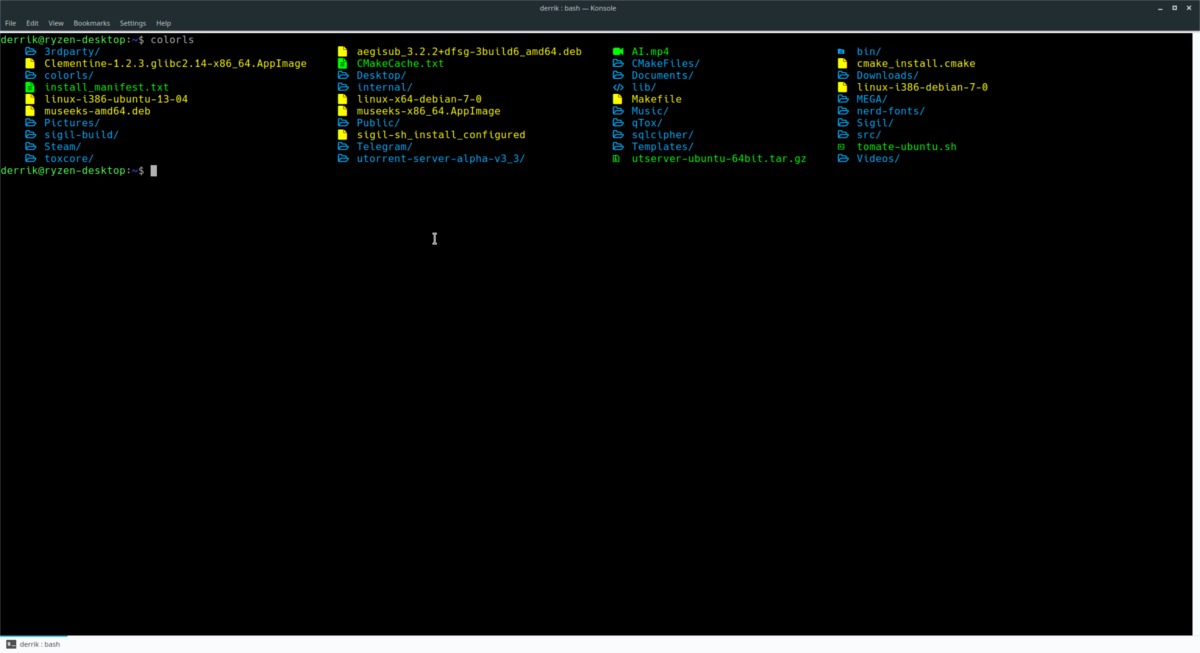
colorls
A execução do comando ColorLS básico sem modificadores ou opções imprimirá todos os arquivos no diretório em que está, juntamente com ícones especiais próximos a cada tipo de arquivo. No entanto, ele não mostrará arquivos ocultos, a menos que a opção “a” seja usada.
colorls -a
Ver permissões
Como o comando LS tradicional, o ColorLS pode visualizar mais do que apenas arquivos em um determinado diretório. Ele também pode determinar a propriedade de arquivos, configurações de permissão, classificar arquivos, etc. Para visualizar permissões com a ferramenta ColorLS, execute o seguinte comando em um terminal.
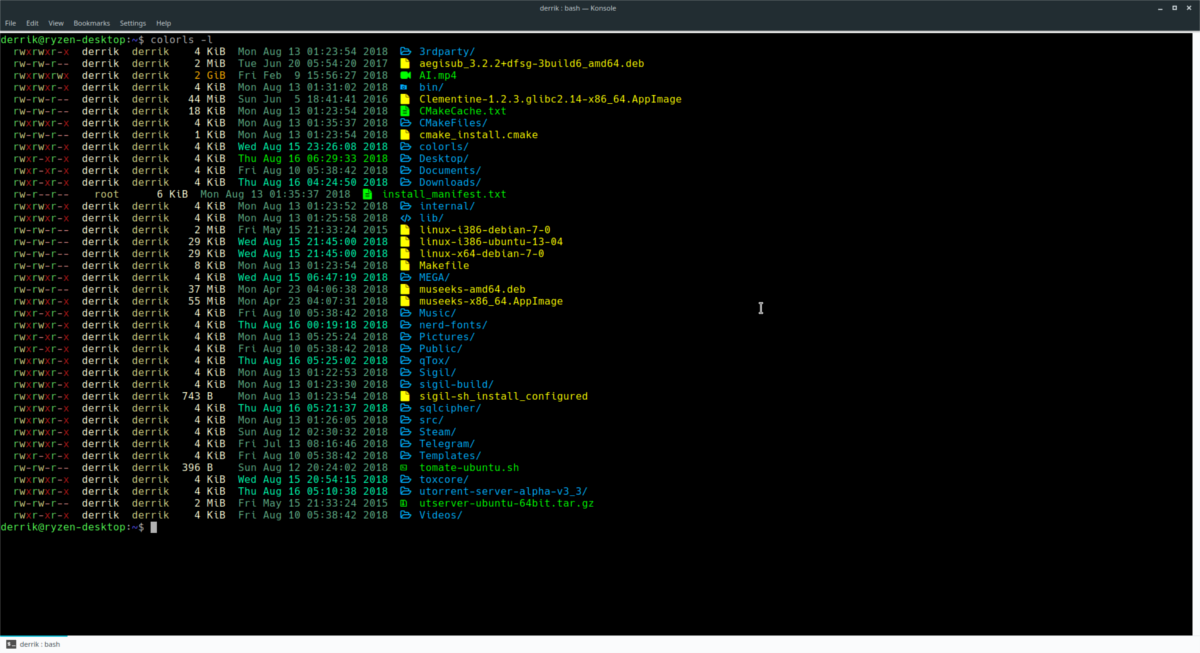
colorls -l
Classificar arquivos por tamanho
Com a chave “S”, o ColorLS pode mostrar e classificar arquivos com o tamanho em mente. Para fazer isso, execute:
colorls -S
Mostrar apenas pastas
Deseja visualizar itens em um diretório, mas deseja ver apenas subpastas? Ao executar o comando ColorLS com a opção d, você pode. Em um terminal, faça o seguinte.
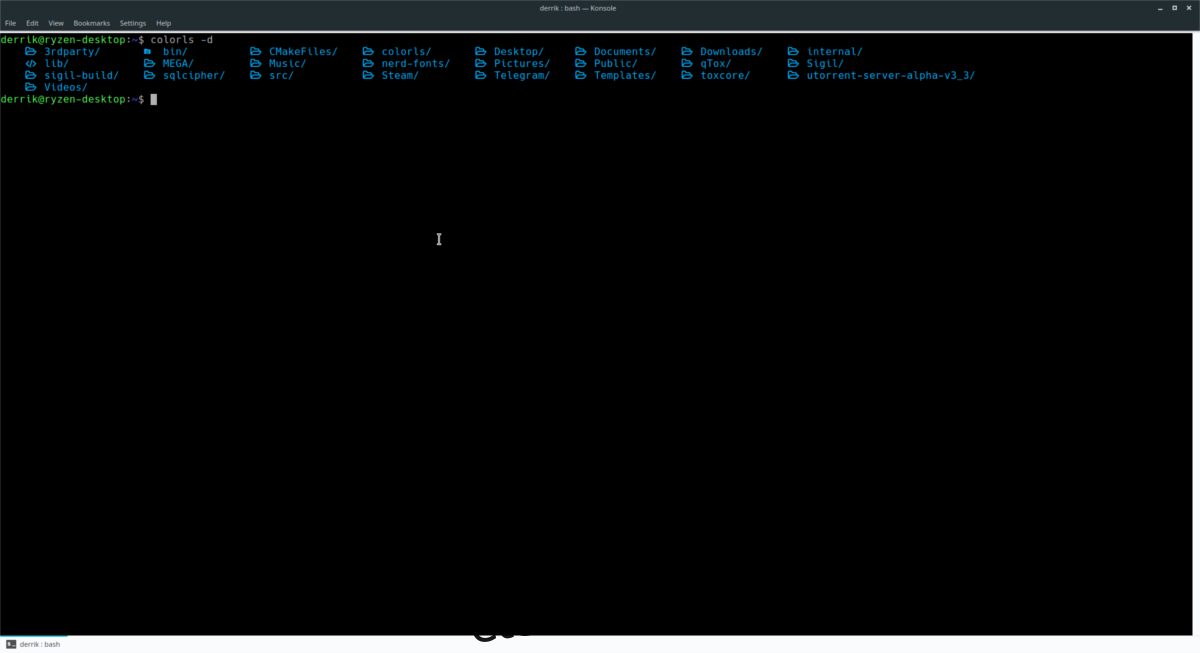
colorls -d
Salvar argumentos de comando ColorLS em arquivo
Existem dezenas de opções diferentes para a ferramenta ColorLS que a tornam uma substituição verdadeiramente útil e colorida para o comando LS. Se você quiser ver todos os argumentos do comando, execute ColorLS em um terminal com a opção de ajuda.
colorls --help
Alternativamente, é possível salvar as informações de “ajuda” que aparecem quando o comando acima é executado, canalizando-as para um arquivo de texto.
colorls --help >> ~/Documents/colorls-commands.txt
Visualize o conteúdo do arquivo de texto em um terminal usando o comando cat.
cat ~/Documents/colorls-commands.txt